Como gerente de crecimiento en Excelmatic, constantemente escucho a usuarios frustrados por la limitación de Google Sheets de solo permitir un hipervínculo por celda. Ya sea que estés creando listas de recursos, seguimientos de proyectos o informes de marketing, esta restricción puede ser un verdadero dolor de cabeza.
Pero aquí están las buenas noticias: existen varias soluciones ingeniosas para incluir múltiples enlaces en una sola celda. Permíteme mostrarte los tres métodos más efectivos que he descubierto.
Por qué esto importa para tu flujo de trabajo
Antes de ver las soluciones, hablemos de por qué esta habilidad es tan valiosa. Imagina que estás:
- Creando un calendario de contenido con múltiples enlaces de referencia
- Elaborando un catálogo de productos con varias URLs de recursos
- Monitoreando campañas de marketing con múltiples puntos de contacto
Tener todos estos enlaces organizados en una celda en lugar de dispersos en columnas hace que tus hojas de cálculo sean más limpias y profesionales. Ahí es donde entran estas técnicas.
Método 1: La solución con CONCATENAR (sencilla pero limitada)
El enfoque más fácil usa la función CONCATENAR de Google Sheets. Aunque no crea múltiples enlaces clickeables, puede combinar texto que parezca múltiples enlaces en una celda.
Así funciona:
- Coloca tu primer enlace en la celda A1 con =HIPERVINCULO("https://excelmatic.ai", "Excelmatic")
- Añade el texto de tu segundo enlace en B1 (solo el texto visible, como "Centro de ayuda")
- Combínalos con =CONCATENAR(A1, " y ", B1)
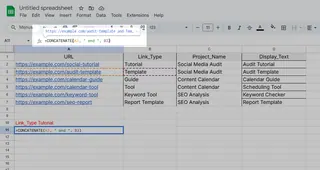
El inconveniente: solo el primer enlace sigue siendo clickeable. Pero para mostrar URLs que los usuarios puedan copiar y pegar, esta solución rápida podría ser suficiente.
Método 2: Google Apps Script (poderoso pero técnico)
Para quienes se sientan cómodos con programación básica, Google Apps Script permite múltiples enlaces por celda. Aquí está mi versión simplificada:
- Ve a Extensiones > Apps Script
- Pega esta función personalizada:
function MULTILINK(links, texts) {
var html = '';
for (var i = 0; i < links.length; i++) {
html += '<a href="' + links[i] + '">' + texts[i] + '</a> ';
}
return html;
}
- Úsala en tu hoja con =MULTILINK({"url1","url2"}, {"Enlace1","Enlace2"})
Consejo profesional: En Excelmatic, hemos integrado esta funcionalidad directamente en nuestras hojas de cálculo con IA, ¡sin necesidad de programar!
Método 3: El enfoque de fórmula híbrida (ideal para enlaces dinámicos)
Cuando necesites enlaces que se actualicen automáticamente según otras celdas, combina HIPERVINCULO con otras funciones:
- Lista URLs en la columna A
- Lista textos visibles en la columna B
- Usa =HIPERVINCULO(A1,B1)&" "&HIPERVINCULO(A2,B2) en tu celda destino
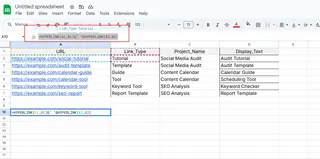
Aunque esto crea hipervínculos separados, aparecen juntos en lo que parece una sola celda.
Cuándo considerar una mejor solución
Si constantemente luchas con las limitaciones de Google Sheets, quizá sea hora de mejorar tus herramientas. Excelmatic maneja múltiples enlaces por celda sin esfuerzo y ofrece:
- Análisis de datos con IA
- Creación de dashboards con un clic
- Funciones de colaboración en tiempo real
No más soluciones improvisadas, solo hojas de cálculo hermosas y funcionales que trabajan como las necesitas.
Reflexiones finales
Ya sea que elijas el método sencillo de concatenar, explores Apps Script o pruebes herramientas más avanzadas, añadir múltiples enlaces a una celda es totalmente posible. El mejor enfoque depende de tu nivel técnico y de la frecuencia con que necesites esta funcionalidad.
Recuerda: el objetivo no es solo hacer que los enlaces quepan, sino crear hojas de cálculo que realmente sirvan a tu flujo de trabajo. A veces eso significa trabajar de forma más inteligente con las herramientas que tienes, y otras veces significa encontrar mejores herramientas para el trabajo.






